くるみボタン席札
このページではゲストの名前を普通の布に印刷する、手作り席札のアイディアを紹介します。
作り方のポイント
布は、実は普通に印刷できます!ワードで簡単なチェック柄を作り、ゲスト名と一緒に印刷しました。
材料
くるみボタン席札を手作りするのに必要な材料は以下の通りです。
くるみボタン製作キット

100均の製品でOK!製作事例の席札は大小2種類のキットを使用。
印刷する布

製作事例では天竺木綿を使用。シーツなどに使う普通の布です。
ヘアバンド

ナプキン留めとして使用。100均で買いました。
リボンのアクセサリー

席札のアクセントに使用。
糸とボタン

席札をレースに付けるのに使用。
お知らせ:手作りタイプの席札を発売しました
ゲストへのメッセージが飛び出すスライド席札の発売を開始しました。自分で組み立てるタイプです。

お知らせ:無料の席次表アプリ公開中
ゲストをドラッグ&ドロップで配置して席次表にするスマートフォン用アプリが完成!ぜひお試し下さい~
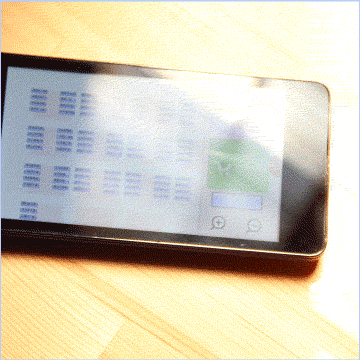
チェック柄
制作事例の席札は白い布にゲスト名とチェック柄を印刷しています。チェック柄はワードで作りました
パターン素材
パターン素材と呼ばれる小さな模様を並べてチェック柄にします。パターン素材は様々なサイトが無料で配布しています
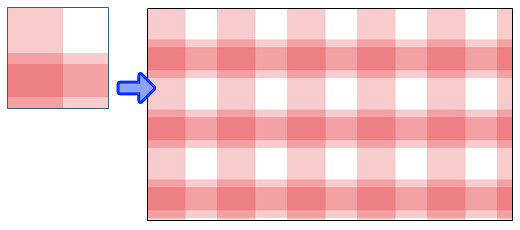
素材のデータ形式
ワードで使えるのはjpg、jpeg、png、bmp、epsなどです。
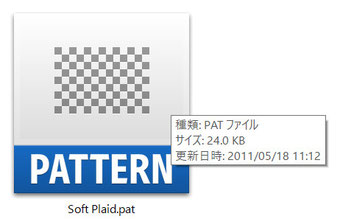
チェック柄を作る
ネットで手に入れたパターン素材をワードでチェック柄にします。ワードの操作法はワードで席札を作るのページを参考に!※操作説明はワード2010のものです
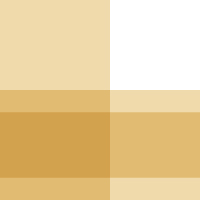
図形を配置
新規文書に大きめの円を配置します。
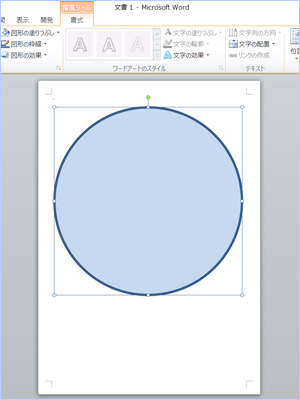
図形の塗りつぶし
図形の塗りつぶしで図をクリックし、パターン素材を指定すると円の中がパターン素材に変わります。ただチェック柄には見えません。
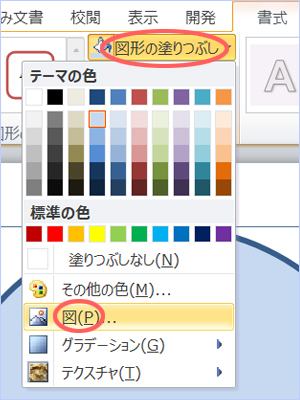
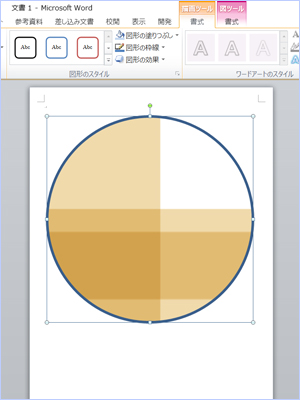
ダイアログボックス
チェック柄にするにはランチャーをクリックしてダイアログボックスを表示させ、塗りつぶしという項目の調整をします。
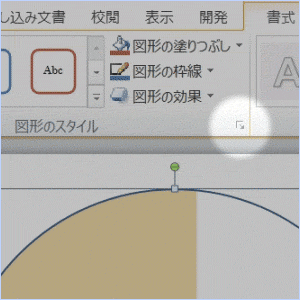
図をテクスチャとして並べるにチェックを入れるとチェック柄になります。柄の大きさや傾きも調整できます。
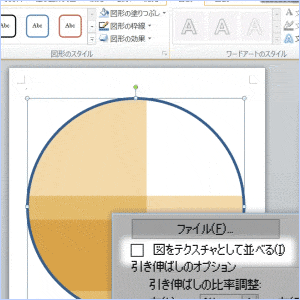
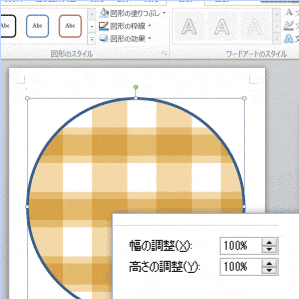
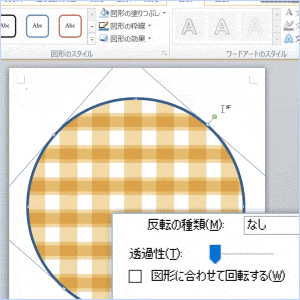
席札の原稿
くるみボタンキットには適切な布のサイズが記載されているので、ワードでその大きさの原稿を作ります。
円を配置
くるみボタンと同じ大きさの円を作り、柄で塗りつぶした円と同心円にします。柄の円はくるみボタンを包める大きさにします。
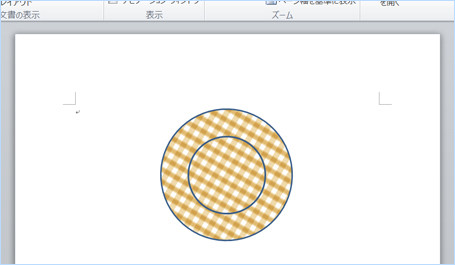
ゲスト名を配置
テキストボックスを使ってゲスト名を内側の円に収まるように配置します。ゲスト数が多い場合は差し込み文書機能を使うのがオススメ!
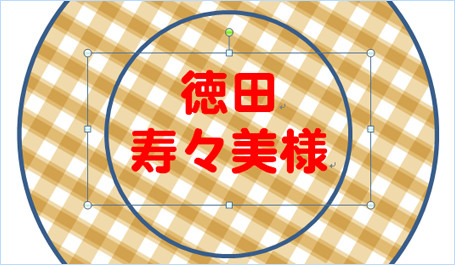
文字の縁取り
光彩という機能で文字を縁取ります。テキストボックスを選択した状態で書式タブのワードアートのスタイルにあるランチャーをクリックし、ダイアログボックスを開きます。
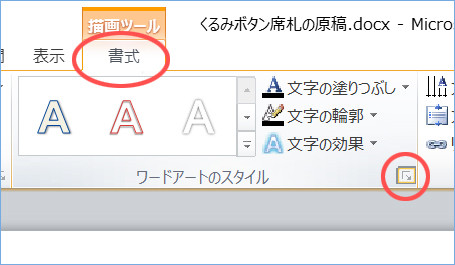
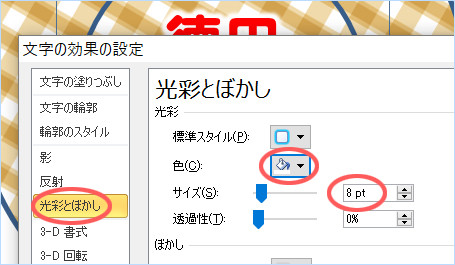

席札の印刷
布はコシがないのでスプレー糊を吹いたコピー用紙を貼り付け、紙ごとプリンターにセットします
※布への印刷は自己責任でお願いします



にじみ対策
プリンターで印刷した文字に防水スプレーを使い、にじみ防止の効果をテストしました。
防水スプレーは3種類
100均にもあるシリコン製、普及率が高いフッ素製、シリコンとフッ素を混合して超強力を謳うタイプの3種類でテスト。


テスト方法は2種類
インクのにじみ具合は、生地に水滴を乗せて10分間放置した場合と濡れた手袋で30回こすった場合の2種類でテスト。

オススメはシリコンタイプ
シリコンタイプは油汚れに弱かったり通気性が悪かったりで用途が限られますが、席札で使うには問題無いと思います。撥水性はピカイチ!



席札の組み立て
印刷した布を丸く切り、キットの説明通りに組み立てればくるみボタン席札は完成です!
カット前の準備






席札の飾り付け
制作事例では席札をレースに付けてナプキン留めにしてみました
レースに付ける
レース部分は100均で買ったヘアバンドです。縫うのは面倒なのでもう一つのボタンと結び付けました。










